Sådan får du din printer online, hvis den vises offline

Har du sendt filer til din printer, men den siger "Offline"? Læs vores trinvise vejledning til at få din printer online igen.
At blive verificeret på sociale netværk kan være meget for en person, der håber på at vokse deres følgerskare og bruge sociale medier i deres professionelle liv. Alle de store netværk har nu deres egne verifikationsskilte. Dette er et hvidt flueben på en blå baggrund på Facebook og Twitter, en tilpasset emoji på Snapchat og et kroneikon på TikTok. På instagram ligner bekræftelsesmærket et blåt flueben ud for dit brugernavn.
Men at blive verificeret på Instagram er ingen nem proces. Faktisk er muligheden for at blive verificeret ikke tilgængelig for alle. Hvis du er fast besluttet på at få det blå flueben, kan du lære, hvad du kan gøre for at øge dine chancer for at blive bekræftet på Instagram.
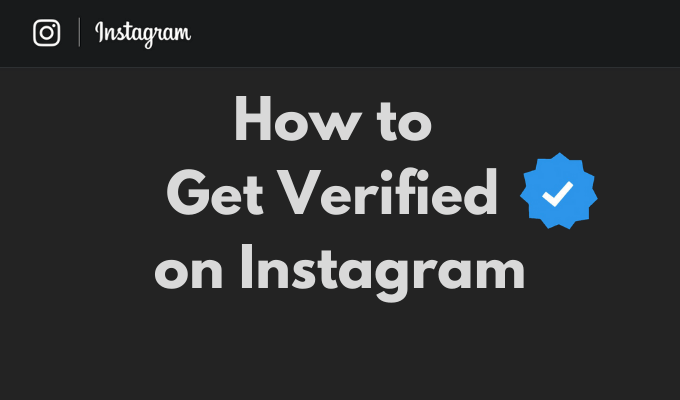
Hvorfor blive bekræftet på Instagram
Mange mennesker ser det at få det blå flueben ud for dit Instagram-navn som et tegn på status. Som om det er noget, der vil fortælle andre brugere, at du har "lavet det". Det oprindelige formål med verifikation på ethvert socialt netværk var dog at forhindre andre brugere i at stjæle din identitet.
Hvis en bestemt konto er verificeret, betyder det, at Instagram tog sig tid til at sikre sig, at personen bag kontoen er den, de siger, de er. Bekræftelse hjælper også andre brugere med at finde den konto, de leder efter, i stedet for en fan eller en falsk Instagram-konto.
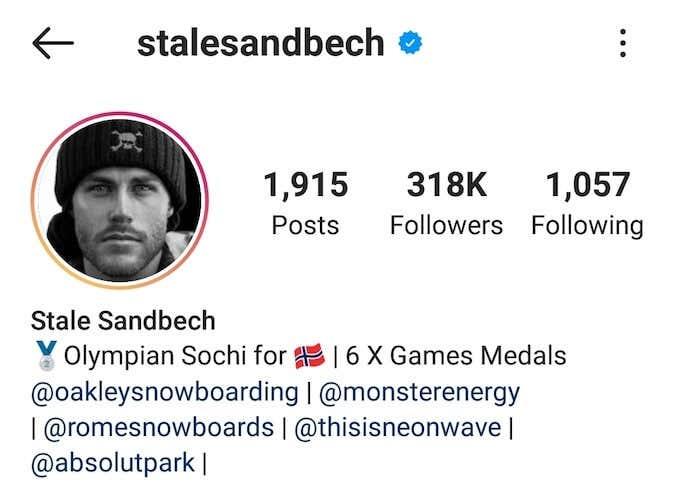
Når din konto er bekræftet, vises et blåt flueben ud for dit navn på din profil, i DM'er, i søgning og i kommentarfeltet. Hvis du ikke er sikker på, om det er det værd at gennemgå processen med verifikation på Instagram, er her et par ekstra fordele, som du får ved at modtage verifikationsmærket.
Vær den første til at prøve nye Instagram-funktioner
Når du har bestået bekræftelsesprocessen, får du muligvis en smule særbehandling fra Instagram. Verificerede brugere er ofte de første, der prøver at teste nye funktioner, før de rulles ud til resten af Instagram-brugere.
Ranger højere i søgning
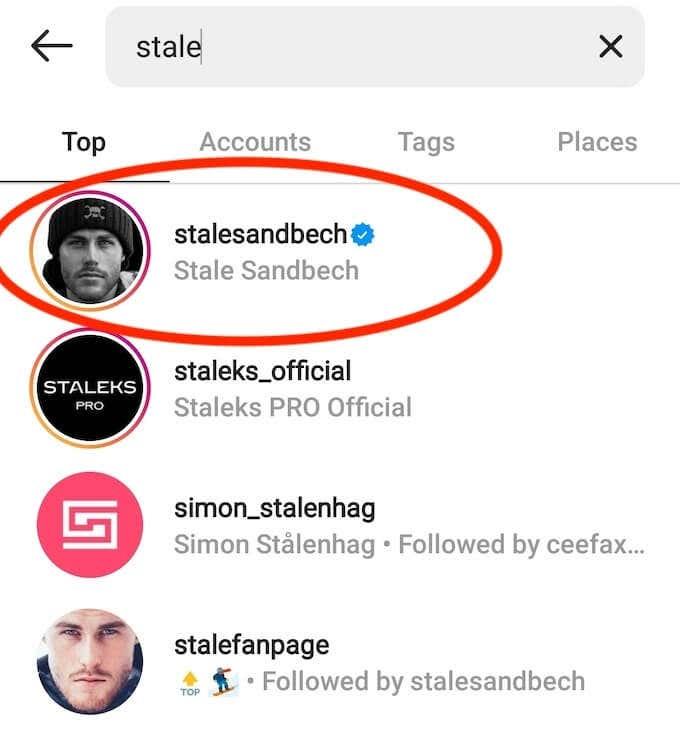
Instagram viser altid bekræftede konti først i søgeresultaterne. Så når nogen søger på Instagram, og din konto matcher søgekriterierne, vises den helt øverst og efterlader andre konti længere nede på listen.
Verificerede konti har også bedre chancer for at blive vist på forslag til dig -listerne og på siden Udforsk .
Bliv en tankeleder
Når brugere ser, at du har en bekræftet konto, stoler de automatisk på, at det indhold, du poster, er autentisk. Selvom der er hundredvis af andre lignende Instagram-konti, vil din være den første, de går til. Derudover vil du helt sikkert se en stigning i følgere og engagement på Instagram, når du først får det verificerede badge.
Få sponsortilbud
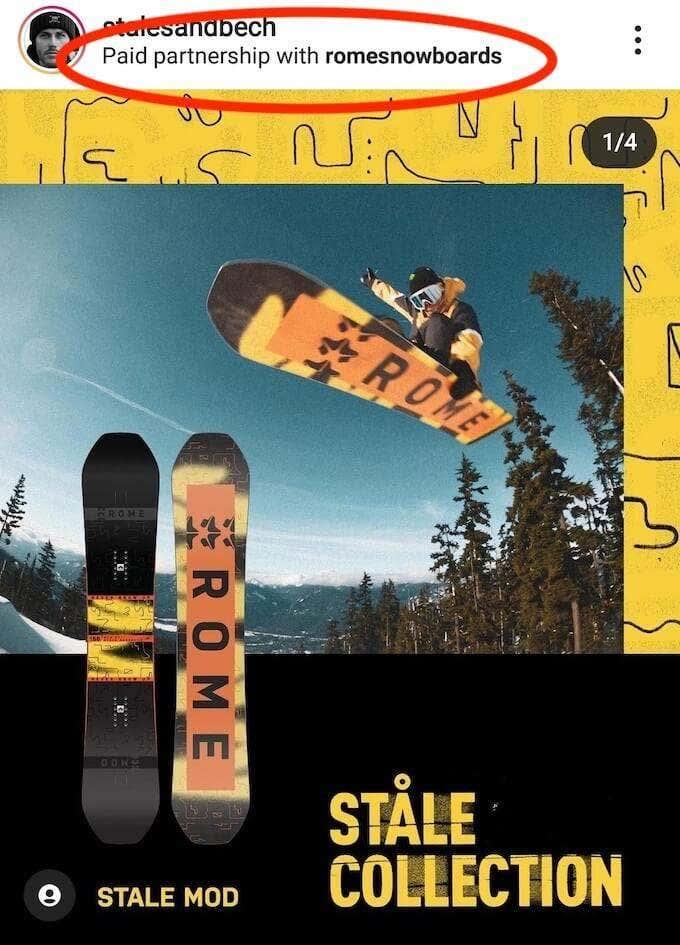
Mange brands bruger Instagram som deres primære marketingkanal. Som verificeret bruger vil du sandsynligvis få bedre sponsortilbud fra store brands, der ønsker at samarbejde med Instagram influencers.
Hvem kan blive verificeret på Instagram?
Instagram vil ikke bekræfte en hvilken som helst bruger. De giver kun bekræftelsesmærker til de konti, der repræsenterer en offentlig person, berømthed eller brand, der vises i nyheder og medier og er meget søgt på Instagram. Oven i det er der en række krav, som du skal opfylde for at være berettiget til Instagram-bekræftelse.
Instagram verificerer ikke nogen almen interessekonti, som dem, der indeholder populære memes eller sjove hundebilleder.
Sådan bliver du bekræftet på Instagram
Hvis du beslutter dig for, at du vil ansøge om et Instagram-bekræftelsesbadge, skal du følge trinene nedenfor.
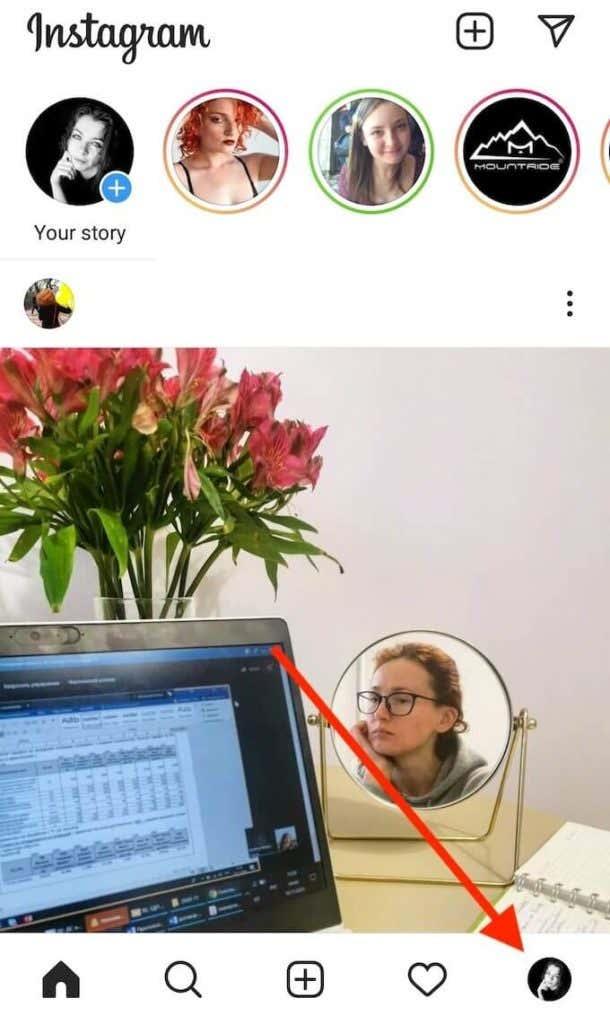
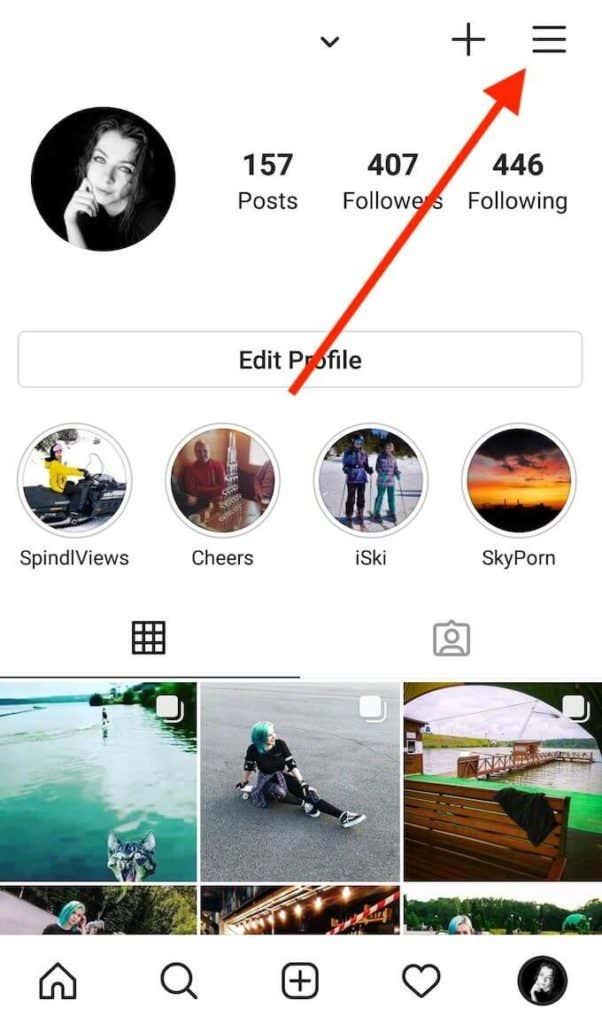
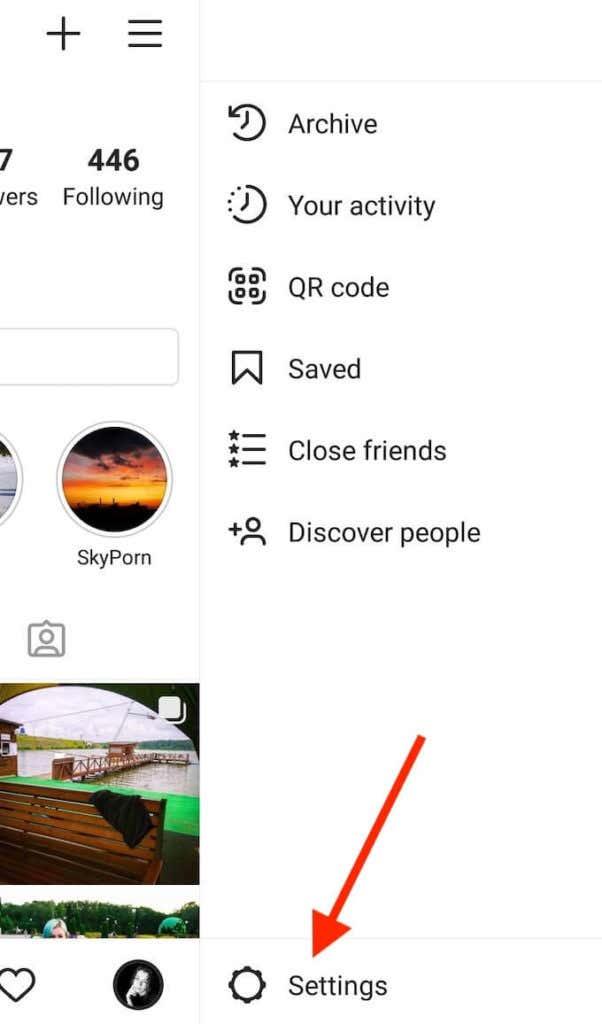
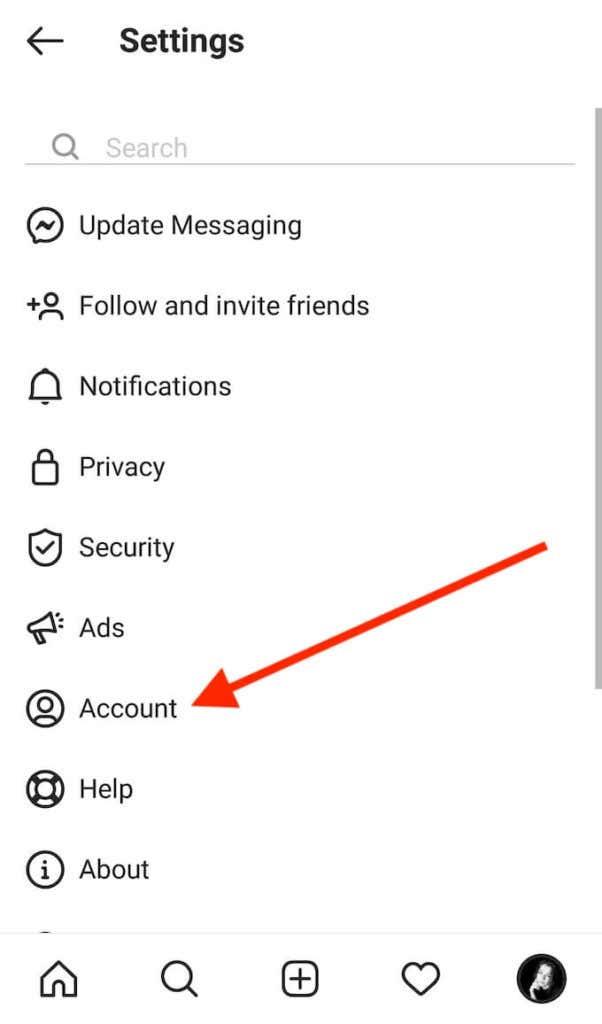
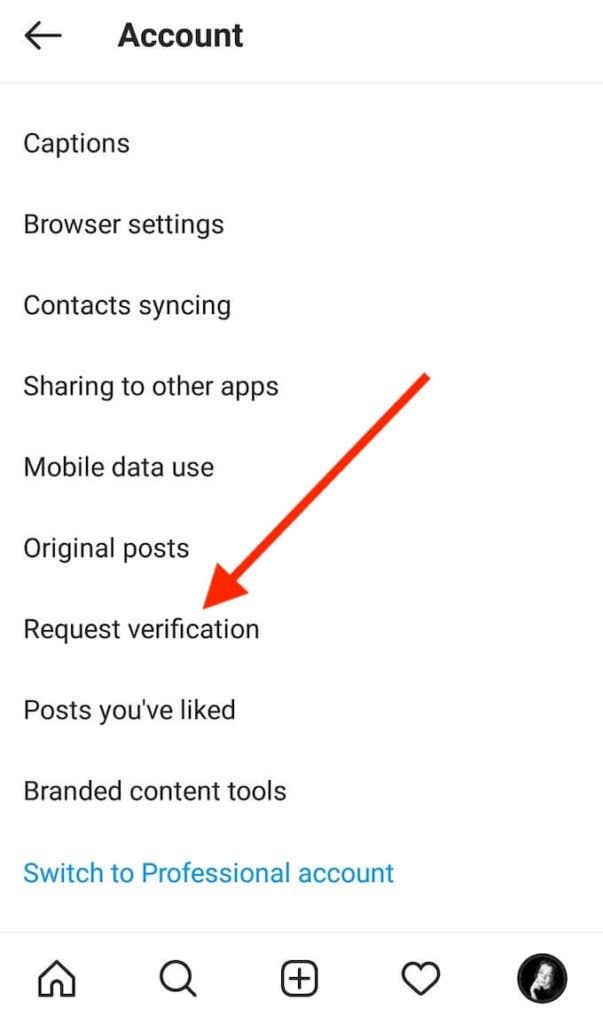
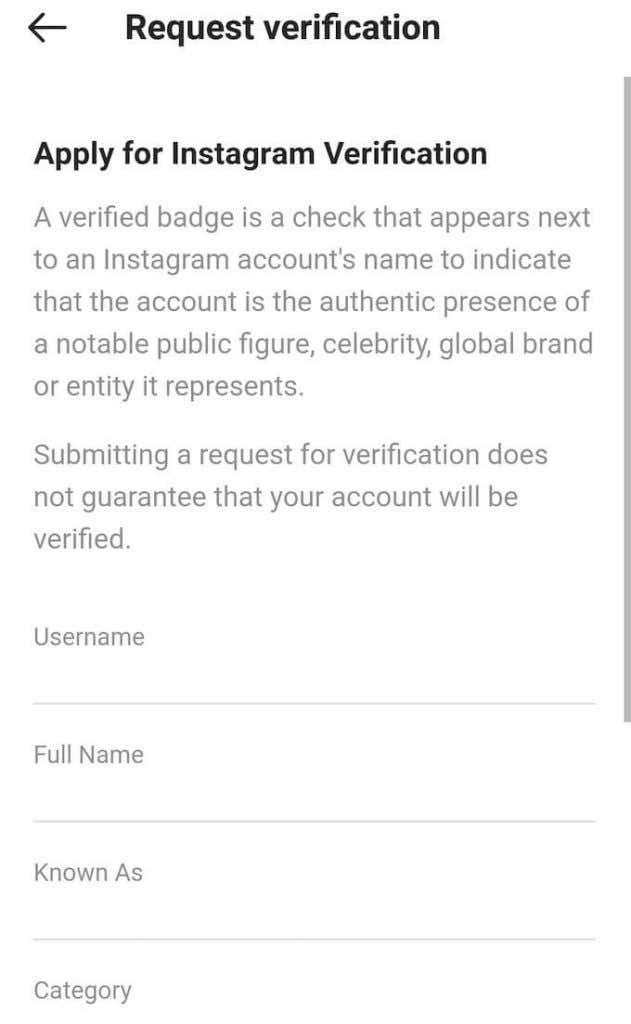
Der er ingen nøjagtig tidsramme for, hvornår du skal forvente at høre tilbage fra Instagram. Men hvis din ansøgning bliver afvist, kan du ansøge om bekræftelse igen om 30 dage.
Tips og tricks til at blive verificeret på Instagram
Selvom der ikke er én strategi for at få et verifikationsmærke på Instagram, er der stadig et par tips og tricks, der kan hjælpe med at forbedre dine chancer for at blive verificeret.
Tilpas dine indlæg
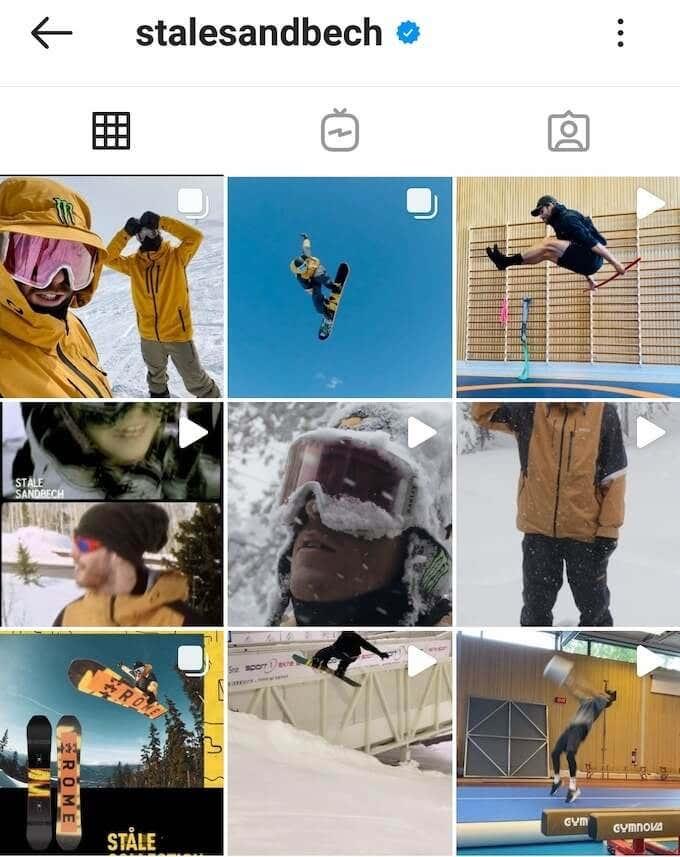
Tilføjelse af mere personlighed til din konto vil hjælpe dig med at skelne dit indhold fra, hvad andre lignende konti poster. Det vil også hjælpe med at personliggøre dit brand og gøre det mere relateret til andre brugere.
Øg dine følgere og engagement
Du behøver ikke at være berømt for at blive verificeret på Instagram, men du skal have en betydelig følgeskare på netværket. En højprofileret konto med et stort antal følgere vises oftere i søgeresultaterne. Dette vil fortælle Instagram, at din er en konto, som folk ofte søger efter.
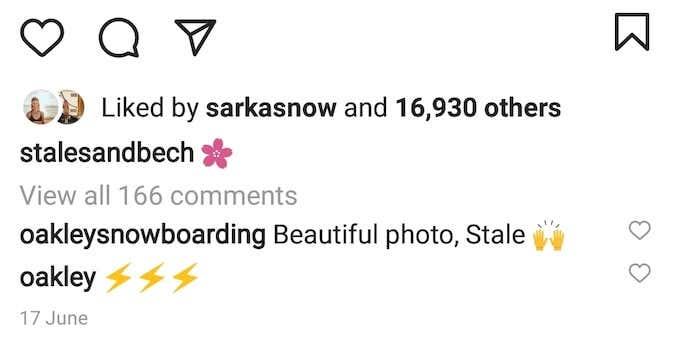
En sikker måde at øge engagementet på Instagram er at bruge populære hashtags . Du kan tage det et skridt videre og oprette et hashtag til dit personlige brand. Jo mere du får andre til at bruge det i forhold til dit brand, jo mere synlighed får du på Instagram.
Opbyg en tilstedeværelse uden for Instagram
Du er mere tilbøjelig til at blive verificeret på Instagram, hvis du allerede har en etableret tilstedeværelse og/eller en stor tilhængerskare på en anden platform, uanset om det er din blog eller andre sociale medier.
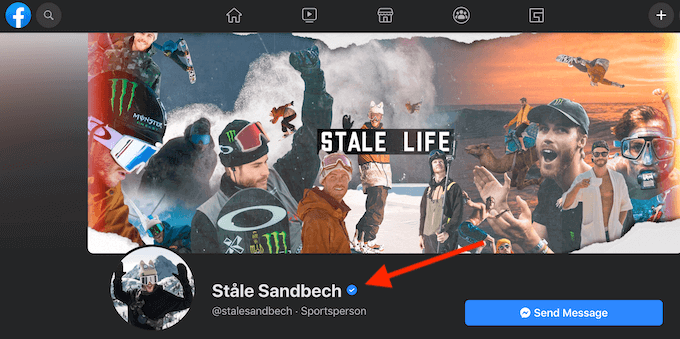
Ekstra point, hvis du allerede har en verificeret konto på en anden social medieplatform. Et af de vigtigste berettigelseskrav til Instagram-bekræftelse bliver nævnt i medier og nyheder. Instagram vil helt sikkert tjekke nettet for indhold relateret til dit brand.
Bliv godkendt til et Instagram-bekræftelsesmærke
At få verifikationsmærket tager tid og kræfter, men det er det værd, hvis du vil fortsætte med at udvikle dit brand på Instagram. Når du bliver verificeret, bør du også være på vagt over for bedragere og hackere , der typisk retter sig mod voksende brands og influencers, der er afhængige af Instagram for at få indkomst.
Har du prøvet at blive verificeret på Instagram? Hvis du gjorde, hvad var det svar, du fik? Del din oplevelse med Instagram-bekræftelsesprocessen i kommentarfeltet nedenfor.
Har du sendt filer til din printer, men den siger "Offline"? Læs vores trinvise vejledning til at få din printer online igen.
Se, hvordan du kan tjekke, hvor meget din skærmtid er på din Windows 11-computer. Her er de trin, du skal følge.
Lær hvordan du kan fjerne Yahoo Search som din standardsøgemaskine i Chrome. Find nyttige tips til at genoprette dine browserindstillinger.
Hvis du har glemt en adgangskode, men den er gemt på din computer, kan du finde ud af, hvordan du tilgår dine gemte Windows-adgangskoder. Få adgang til dine gemte adgangskoder nemt.
I modsætning til andre tv-streamingtjenester tilbyder Peacock TV en gratis plan, der lader brugere streame op til 7500 timers udvalgte film, tv-serier, sportsshows og dokumentarer uden at betale en skilling. Det er en god app at have på din streamingenhed, hvis du har brug for en pause fra at betale Netflix abonnementsgebyrer.
Zoom er en populær videokonference- og mødeapp. Hvis du er til et Zoom-møde, kan det være nyttigt at slå lyden fra dig selv, så du ikke ved et uheld afbryder taleren, især hvis mødet er stort, som et webinar.
Det føles godt at "klippe snoren over" og spare penge ved at skifte til streamingtjenester som Netflix eller Amazon Prime. Kabelselskaber tilbyder dog stadig visse typer indhold, du ikke finder ved at bruge en on-demand-tjeneste.
Facebook er det største sociale medie-netværk, hvor milliarder af mennesker bruger det dagligt. Men det betyder ikke, at det ikke har nogen problemer.
Du kan bruge Facebook til at holde kontakten med venner, købe eller sælge produkter, deltage i fangrupper og meget mere. Men der opstår problemer, når du bliver føjet til grupper af andre mennesker, især hvis den gruppe er designet til at spamme dig eller sælge dig noget.
Mange mennesker kan lide at falde i søvn og lytte til musik. Når alt kommer til alt, med antallet af afslappende playlister derude, hvem ønsker ikke at falde i dvale til de blide anstrengelser fra en japansk fløjte.
Skal finde eller kontrollere den aktuelle BIOS-version på din bærbare eller stationære computer. BIOS- eller UEFI-firmwaren er den software, der som standard kommer installeret på dit pc-bundkort, og som registrerer og kontrollerer den indbyggede hardware, herunder harddiske, videokort, USB-porte, hukommelse osv.
Få ting er så frustrerende som at skulle håndtere en intermitterende internetforbindelse, der bliver ved med at afbryde og oprette forbindelse igen. Måske er du i gang med en presserende opgave, binger på dit yndlingsprogram på Netflix eller spiller et ophedet onlinespil, for så pludselig at blive afbrudt uanset årsagen.
Der er tidspunkter, hvor brugere udtømmer alle deres muligheder og tyr til at nulstille deres BIOS for at reparere deres computer. BIOS'en kan blive beskadiget på grund af en opdatering, der er gået galt, eller på grund af malware.
Når du surfer på internettet, registrerer din browser adresserne på hver webside, du støder på i dens historie. Det giver dig mulighed for at holde styr på tidligere aktivitet og hjælper dig også med at besøge websteder hurtigt igen.
Roblox er et af de mest populære onlinespil, især blandt de yngre demografiske grupper. Det giver spillerne muligheden for ikke kun at spille spil, men også at skabe deres egne.
Online produktivitetsværktøjer giver mange muligheder for at automatisere arbejdsgange eller bruge apps og app-integrationer til at organisere dit liv og arbejde mere effektivt. Slack er et populært samarbejdsværktøj, der tilbyder integrationer med tusindvis af andre apps, så du kan have funktionaliteten af flere apps på ét sted.
Adobe Illustrator er det førende program til at skabe og redigere vektorgrafik som logoer, der kan skaleres op eller ned uden at miste detaljer. Et afgørende kendetegn ved Illustrator er, at der er mange måder at opnå det samme mål på.
3D filamentprintere kan producere alt fra feriepynt til medicinske implantater, så der er ingen mangel på spænding i processen. Problemet er at komme fra din 3D-model til selve printet.
Hvis du har modtaget en computer i gave eller ønsker at købe en brugt eller nedsat model, så undrer du dig måske over, hvordan du kan se, hvor gammel din computer er. Selvom det ikke altid er en præcis eller ligetil proces, er det muligt at få en god idé om, hvor gammel din Windows-computer er ved at anvende et par tricks.
Selvom det er praktisk at give din telefon stemmekommandoer og få den til at reagere automatisk, kommer denne bekvemmelighed med store afvejninger i privatlivets fred. Det betyder, at Google konstant skal lytte til dig gennem din mikrofon, så den ved, hvornår den skal svare.
For at løse video lag problemer på Windows 11, opdater dine grafikdrivere til den nyeste version og deaktiver hardwareacceleration.
Vi har brugt lidt tid med Galaxy Tab S9 Ultra, og den er den perfekte tablet til at parre med din Windows PC eller Galaxy S23.
Lær hvordan du fremhæver tekst med farve i Google Slides appen med denne trin-for-trin vejledning til mobil og desktop.
Mange nyhedsartikler nævner det "mørke web", men meget få diskuterer faktisk, hvordan man får adgang til det. Dette skyldes hovedsageligt, at mange af de hjemmesider, der findes der, huser ulovligt indhold.
Indstil timere til Android-apps og hold brugen under kontrol, især når du har vigtigt arbejde, der skal gøres.
At vide, hvordan man ændrer privatlivsindstillingerne på Facebook på en telefon eller tablet, gør det lettere at administrere din konto.
Lær alt om PIP-tilstand i Google Chrome, og hvordan du aktiverer det for at se videoer i et lille billede-i-billede-vindue, ligesom du kan på dit TV.
Hav det sjovt i dine Zoom-møder med nogle sjove filtre, du kan prøve. Tilføj en halo eller se ud som en enhjørning i dine Zoom-møder med disse sjove filtre.
Opdag hvordan du nemt og hurtigt kan aktivere mørk tilstand for Skype på din Windows 11 computer på mindre end et minut.
Så, du har fået fat i denne slanke og kraftfulde enhed, og det er stort set alt, hvad du har drømt om, ikke? Men selv de bedste gadgets har brug for en pause.


























